- Las partes animadas de esta herramienta requieren Java.
- Hay que asegurar que su navegador Web integra la idioma Java
y que esta activado.
- Para obtener una imagen simple ampliada. (Obtaining a single zoomed image)

-
Hay que asegurar que el botón "Single Image"
esta activado y después hacer un clic en cualquier parte
dentro de la imagen para ampliar la región de interés.
Por favor tener paciencia si tiene una conexión lenta.
Esta parte del software no requiere que su navegador integra
la idioma Java.
- Animar ésta vista (Animate this view)

-
Se usa este botón para animar la imagen al numero de
fotogramas que se especifica en el botón de secuencia de
fotogramas.
 Se permite un rango de 3 hasta 30
fotogramas. Inicialmente se recomienda usar el valor de 3 para
probar la velocidad de su conexión. Siempre se puede aumentar
el numero de fotogramas después para ver mas datos. Entonces
vamos a hacerlo paso por paso. Cambiar el botón de numero
de fotogramas al valor de "3" y hacer un clic en el
botón "Animate this View" (Animar esta vista).
En poco tiempo se mira una pantalla nueva indicando que se esta
cargando las imágenes. Sin embargo, si se mira una pantalla
roja, hay un problema y es necesario recargar la información
de una pagina anterior o empujar el botón "refresh"
o "reload" de su navegador. Ni modos, si todo funciona
bien, debe ver tres fotogramas cargando.
Se permite un rango de 3 hasta 30
fotogramas. Inicialmente se recomienda usar el valor de 3 para
probar la velocidad de su conexión. Siempre se puede aumentar
el numero de fotogramas después para ver mas datos. Entonces
vamos a hacerlo paso por paso. Cambiar el botón de numero
de fotogramas al valor de "3" y hacer un clic en el
botón "Animate this View" (Animar esta vista).
En poco tiempo se mira una pantalla nueva indicando que se esta
cargando las imágenes. Sin embargo, si se mira una pantalla
roja, hay un problema y es necesario recargar la información
de una pagina anterior o empujar el botón "refresh"
o "reload" de su navegador. Ni modos, si todo funciona
bien, debe ver tres fotogramas cargando.

Ahora hay un panel de control nuevo disponible para controlar
la animación. Si uno de los fotogramas no sirve, se puede
quitarlo de la animación por medio de hacer un clic en
el botón verde que se corresponde (así haciéndolo
rojo). Para hacer más despacio o más rápido
la animación, escoger el botón "Slower"o
"Faster." Si desea regresar a la velocidad original
(por defecto), hacer un clic en el boton "Default".
Para parar la animación, escoger el botón "Stop".
Ahora se puede ver la animación fotograma por fotograma
adelante o al revez con el botón ">" o "<"Después
se puede usar el botón "Play" para seguir con
la animación.
-
Para mostrar limites de los países cuando amplia la imagen. (Show county outlines when zoomed)

-
Esto es un control opcional y solo aparece con algunos tipos de
datos de satélite. Escoger "Yes" si desea ver
los limites de los países. Escoger "No" si no
desea ver los limites de los países cuando amplia una imagen.
- Botón tipo radio de animación (Animation radio button)

-
Es necesario escoger el botón tipo radio para obtener una
secuencia de animación ampliada para su área de
interés. Nuevamente, hay que seleccionar el numero de
fotogramas del botón de lista. Igualmente, como una imagen
simple ampliada, hay que hacer un clic en su área de interés.
- Imagen de Salida (Output Image Size)

-
Escoger el Ancho y Altura de la la imagen que desea ver. Si tiene
una conexión despacio, es mejor escoger una imagen más
pequeña.
- Calidad de Imagen Ampliada (Zoomed Image Quality)

-
Un valor más pequeña resulta en una imagen de menos
calidad aunque es más rápido para bajarla. Igualmente,
un valor más grande, como 75%, resulta en una imagen de
mejor calidad, aunque es mas despacio para bajarla.
- Color del Mapa (Map Color)

-
Se puede cambiar el color del mapa cuada amplia la imagen. Se
puede escoger el color que desea.
- Errores Conocidos
-
Haciendo un clic en un cuadro verde para evitar un fotograma de
una secuencia cuando el cuadro es amarillo no cambia la caja a
roja, sin embargo, la fotograma sí esta evitado.
-
Cambiando el tamaño del navegador Web cuando esta cargando
información puede cuasar problemas con la animación.
En general, se puede recargar la pagina para evitar este problema.

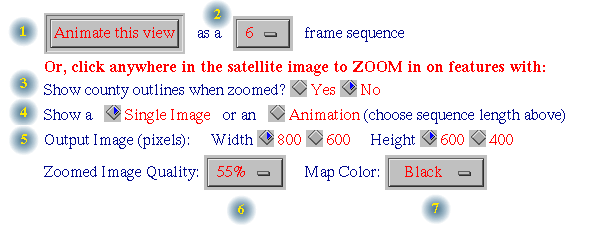

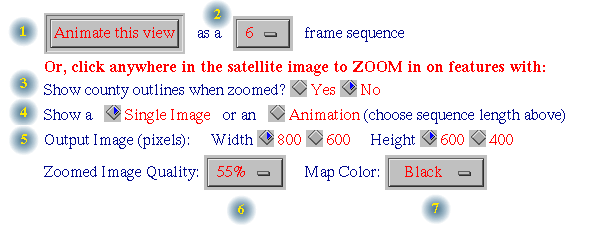


 Se permite un rango de 3 hasta 30
fotogramas. Inicialmente se recomienda usar el valor de 3 para
probar la velocidad de su conexión. Siempre se puede aumentar
el numero de fotogramas después para ver mas datos. Entonces
vamos a hacerlo paso por paso. Cambiar el botón de numero
de fotogramas al valor de "3" y hacer un clic en el
botón "Animate this View" (Animar esta vista).
En poco tiempo se mira una pantalla nueva indicando que se esta
cargando las imágenes. Sin embargo, si se mira una pantalla
roja, hay un problema y es necesario recargar la información
de una pagina anterior o empujar el botón "refresh"
o "reload" de su navegador. Ni modos, si todo funciona
bien, debe ver tres fotogramas cargando.
Se permite un rango de 3 hasta 30
fotogramas. Inicialmente se recomienda usar el valor de 3 para
probar la velocidad de su conexión. Siempre se puede aumentar
el numero de fotogramas después para ver mas datos. Entonces
vamos a hacerlo paso por paso. Cambiar el botón de numero
de fotogramas al valor de "3" y hacer un clic en el
botón "Animate this View" (Animar esta vista).
En poco tiempo se mira una pantalla nueva indicando que se esta
cargando las imágenes. Sin embargo, si se mira una pantalla
roja, hay un problema y es necesario recargar la información
de una pagina anterior o empujar el botón "refresh"
o "reload" de su navegador. Ni modos, si todo funciona
bien, debe ver tres fotogramas cargando.
![]()




